在主屏找到设置-通用-辅助功能,在辅助功能中打开引导式访问功能。并设置引导式访问的密码和时间。
设置好引导式访问,打开神奇视频书,连续三次按HOME键,就会出现引导式访问界面,点击开始,则只能使用神奇视频书这个应用了,再也不用担心熊孩子偷偷玩游戏了。
想要关闭引导式访问,同样连续三次按HOME键,在页面中输入引导式访问密码,则可结束引导式访问模式。
嫌屏幕小?教你如何用电视看神奇视频书!
1、windows版本神奇视频书如何连接电视
主要介绍现在主流的使用HDMI线来连接电脑和电视的方法。
材料:HDMI线、显卡带HDMI输出的windows系统电脑、支持HDMI输入的电视
步骤:
用HDMI线连接电脑和电视
将电视的信号切换到HDMI模式,如果电视有多个HDMI接口,则要记得自己用HDMI线插入的是电视的哪个接口,选择相应的信号。
在电脑端设置屏幕分辨率,不同系统操作略有不同(win7在桌面上右击选择屏幕分辨率,win10需要在桌面右键-显示设置-检测-点击检测到的显示器进行设置),选择复制或者扩展模式即可。复制模式下,电脑和电视显示内容是一样的,也就是说你电脑显示什么,电视就显示什么;扩展模式下,电视作为扩展显示器,电视上没有状态条,没有快捷按钮,只有一个桌面墙纸。
用HDMI线连接电脑和电视
将电视的信号切换到HDMI模式,如果电视有多个HDMI接口,则要记得自己用HDMI线插入的是电视的哪个接口,选择相应的信号。
在电脑端设置屏幕分辨率,不同系统操作略有不同(win7在桌面上右击选择屏幕分辨率,win10需要在桌面右键-显示设置-检测-点击检测到的显示器进行设置),选择复制或者扩展模式即可。复制模式下,电脑和电视显示内容是一样的,也就是说你电脑显示什么,电视就显示什么;扩展模式下,电视作为扩展显示器,电视上没有状态条,没有快捷按钮,只有一个桌面墙纸。
2、iPhone、iPad通过airplay投屏到电视
下面我们用iPhone为例说明使用步骤,iPad步骤与之雷同,不再赘述。
前提:
需要电视支持airplay功能
步骤:
确保手机和电视在同一个WIFI条件下。
打开手机控制面板,即从下往上拉,即可看到airplay图标,点击看到可使用airplay的设备。
勾选家里的电视设备,同时将“镜像”选择打开。此时你的手机屏幕就会显示在电视上了。
确保手机和电视在同一个WIFI条件下。
打开手机控制面板,即从下往上拉,即可看到airplay图标,点击看到可使用airplay的设备。
勾选家里的电视设备,同时将“镜像”选择打开。此时你的手机屏幕就会显示在电视上了。
3、安卓手机如何投屏到电视
因为安卓手机的品牌不同,投屏(多屏互动)功能的设置也不同,但总体的操作是一致的,所以我们在此只选择一种品牌进行介绍,大家可以根据自己使用的手机品牌参考我们的介绍进行操作。
前提:
需要手机支持投屏(多屏互动)功能,需要电视支持投屏(多屏互动)功能
步骤:
确保手机和电视在同一个WIFI条件下
下拉通知菜单,找到多屏互动按钮
点击后,手机会检索同一WIFI下可使用多屏互动功能的设备
选择自己家的电视设备点击即可实现多屏互动,手机屏幕会显示在电视上。
确保手机和电视在同一个WIFI条件下
下拉通知菜单,找到多屏互动按钮
点击后,手机会检索同一WIFI下可使用多屏互动功能的设备
选择自己家的电视设备点击即可实现多屏互动,手机屏幕会显示在电视上。
掌握了这么多技术干货,是不是觉得手痒?
快操作起来吧!
返回搜狐,查看更多